Вам не нужно покупать дорогое программное обеспечение Adobe Acrobat, чтобы вносить изменения в готовый PDF-файл. Редактирование файлов этого типа также возможно в Word 2013. Ниже мы опишем, как это сделать.
Содержание
PDF документы в Word — открытие файлов PDF документы в Word — редактирование файлов PDF документы в Word — сохранение и преобразование файлов PDF документы в Word — устранение ошибок
В то время как более ранние версии Word позволяли сохранять документы только в формате PDF, выпуск 2013 года позволяет открывать и изменять их содержимое без необходимости использования внешнего программного обеспечения . Microsoft назвала эту функцию PDF Reflow (обратное преобразование файлов PDF). Ниже мы опишем его работу на примере документа PDF, содержащего текст и иллюстрации.
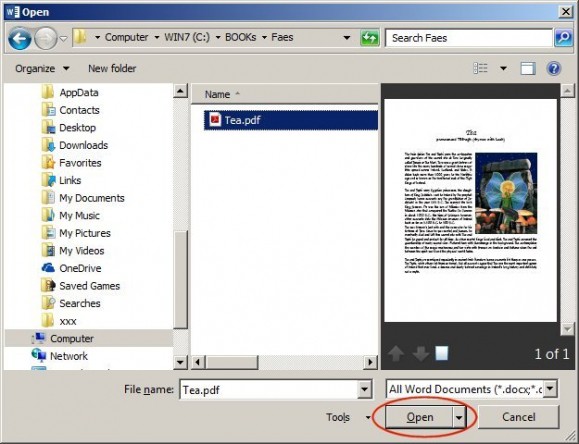
Чтобы открыть документ PDF, просто выберите нужный файл и подтвердите, нажав.
PDF документы в Word — открытие файлов
После запуска Word 2013, перейдите в меню Файл | Открыть. В новом диалоговом окне перейдите в папку, содержащую нужный документ PDF. Выберите файл и нажмите « Открыть» . Миниатюра документа появится справа. Когда вы подтвердите с помощью кнопки Открыть , вы увидите следующее окно. Сообщение предупредит вас, что загрузка большого документа может занять много времени, а макет содержимого в Word может отличаться от оригинала, сохраненного в формате PDF. Причиной такого положения вещей являются различия в способе сохранения таких элементов, как поля, столбцы, таблицы, разрывы страниц, сноски, фреймы, комментарии, история изменений и конкретные параметры форматирования (даже эффекты шрифта) между отдельными программами, т. Е. Word и приложением, которое он использовался для создания заданного документа PDF (например, InDesign, WordPerfect, Microsoft Publisher, Photoshop). Поэтому редактор должен преобразовать все содержимое файла, и эта операция занимает много времени и требует определенного погрешности.
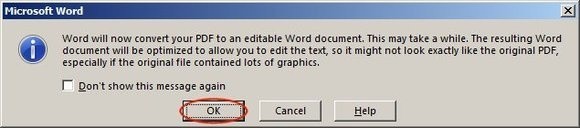
Сообщение предупреждает, что преобразование может занять некоторое время, и результаты могут отличаться от оригинала.
Microsoft сообщает, что преобразование и адаптация документов, состоящих только из текстового содержимого, дает лучшие результаты. Это работает хуже на документах, содержащих много диаграмм, графических элементов, маркеров, закладок, сносок и исправлений. Во многих случаях дополнительные блоки текста добавляются в середине других абзацев или заканчиваются в конце документа. Помните об ограниченных возможностях преобразования и помните, что вам может потребоваться внести множество исправлений.
Однако многие атрибуты макета документа совместимы и могут быть легко перенесены из PDF в Word. На рисунке показана копия исходного файла PDF, открытого в Word.
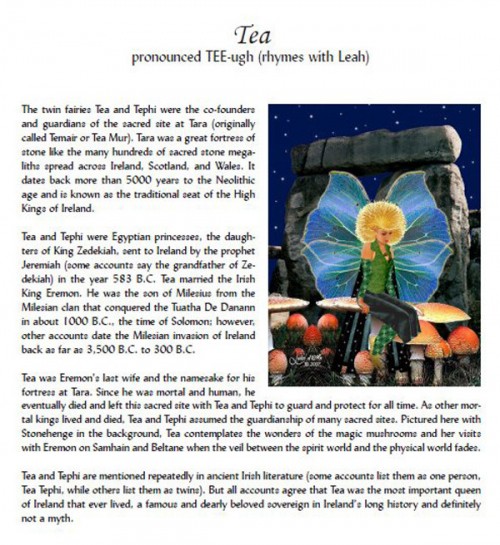
Образец PDF-файла открыт в Adobe Acrobat.
PDF документы в Word — редактирование файлов
После открытия PDF-документа вы можете легко вставлять новые абзацы, изменять текстовое содержимое и удалять ненужные фрагменты. Редактор отформатирует документ самостоятельно, когда вы внесете изменения. Кроме того, вы можете удалять и заменять изображения, встроенные в документ, и менять их местоположение. Функция коррекции потока текста автоматически изменит макет абзаца, окружив иллюстрацию текстом. При необходимости вы можете изменить такие атрибуты, как размер страницы, ширина и высота полей, межстрочный интервал, тип и размер шрифта, стиль шрифта (курсив, полужирный, подчеркнутый и т. Д.) И многие другие.
В модифицированной версии нашего образца документа шрифт и его размер были изменены в заголовке, подзаголовке, а также в первом и последнем абзацах. Кроме того, абзац был вставлен на желтом фоне, а иллюстрация была перемещена из верхнего правого в нижний левый угол страницы. Редактор выполнил описанные задачи без ошибок.
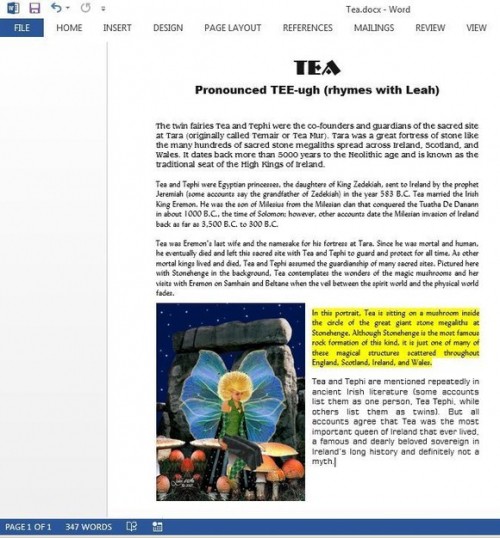
Документ изменен с использованием Word.
Word 2013 обеспечивает очень хорошую поддержку PDF. Щелкнув правой кнопкой мыши на иллюстрации, пользователь получает обширное меню с функциями редактирования графики. Доступные команды включают кадрирование, изменение размера (масштабирование), форматирование, перемещение, подпись и гиперссылка.
Предоставляя такой огромный набор функций, Word 2013 может выступать в качестве приложения DTP — конечно, в ограниченной степени. Пользователь может отправить подготовленный документ в формате PDF в типографию. Преимущество файлов PDF в их относительно небольшом размере. Поэтому эти типы документов отлично подходят для отправки по электронной почте. Формат поддерживается многими аппаратными платформами, поэтому его можно легко передавать и распечатывать. Все элементы, необходимые для создания готового продукта, объединяются в один файл.
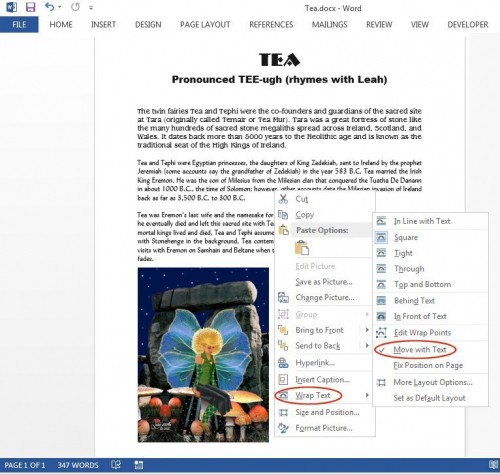
Редактор предоставляет различные опции для окружения графических элементов текстом.
- 1
- 2
- strona Следующая страница





























